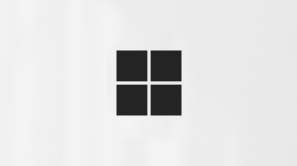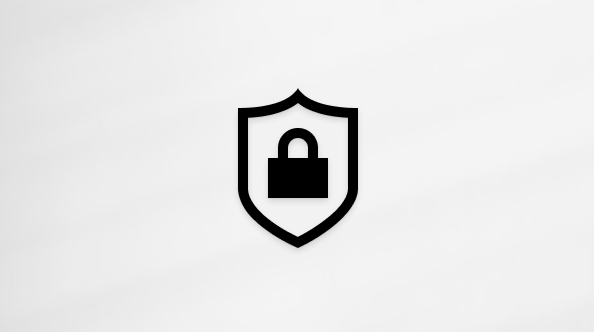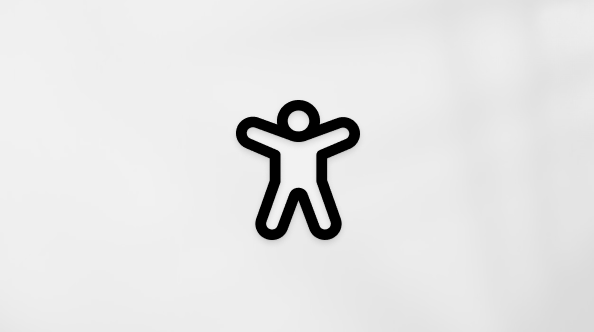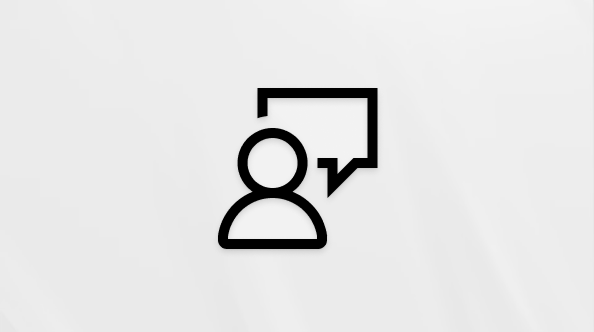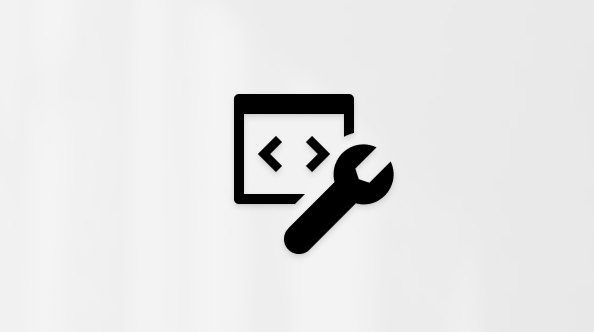Ovaj članak je namenjen osobama koje koriste program čitača ekrana kao što su Windows Narrator, JAWS ili NVDA sa Windows alatkama ili funkcijama iMicrosoft 365 proizvodima. Ovaj članak predstavlja deo skupa sadržaja Pomoć i obuka za pristupačnost u kojem možete pronaći dodatne informacije o pristupačnosti u našim aplikacijama. Za opštu pomoć posetite Microsoft podršku.
Napomena: Da biste saznali više o čitačima ekrana, pogledajte članak Kako čitači ekrana rade sa uslugom Microsoft 365.
Copilot vid u pregledaču Edge pomaže da odgovorite na pitanja o trenutnoj stranici i može da predloži šta dalje da uradite pomoću glasovnih odgovora. Radi tako što analizira sadržaj kao što su veb lokacije, aplikacije, dokumenti ili slike. Copilot vid koristi glasovne odgovore i vizuelne istaknute stavke da bi vas vodio, ali ne vrši interakciju sa stranicom u vaše ime.
Koristite Copilot vid sa čitačem ekrana da biste istražili sadržaj u aplikacijama otvorenim na računaru. Saznaćete kako da započnete sesiju Copilot vid, postavljate pitanja o tome šta je na ekranu i čujete uputstva kroz glasovne odgovore.
Napomene:
-
Uverite se da ste prijavljeni pomoću ličnog Microsoft naloga. Copilot vid ne podržava poslovne ili školske naloge.
-
Ako koristite narator, pritisnite taster Control da biste pauzirali govor kada Copilot vid počne da priča.
U ovoj temi
Pokretanje Copilot vid sesije
-
Otvorite Microsoft Edge i idite na veb stranicu, PDF ili video koji želite da istražite.
-
Da biste otvorili Copilot okno za ćaskanje, pritisnite kombinaciju tastera Ctrl+Shift+tačka (.).
-
U oknu Copilot pritiskajte Tab dok ne čujete "Talk to Copilot button" (Dugme 'Razgovaraj sa Copilot'), a zatim pritisnite Enter da biste postavili pitanja.
Sesija Vizija počinje i pojavljuje se plutajuća traka sa alatkama.
Napomena: Ako sadržaj stranice nije podržan, ikona Vision će se pojaviti kao nedostupna, a Copilot neće odgovoriti na pitanja o toj stranici.
Interakcija sa Copilot vid
-
Kada čujete zvučni pozdrav, možete da postavljate pitanja o tome šta vidite u prozoru deljene aplikacije. Copilot vid će obraditi pitanje i odgovoriti na osnovu vizuelnog sadržaja na ekranu.
Napomena: Kopilot može da istakne elemente stranice da bi podržao njegov odgovor, ali ne vrši interakciju direktno sa stranicom.
-
Pritisnite taster Tab da biste prešli na dugme Mikrofon, a zatim pritisnite taster Enter da biste privremeno isključili ili ponovo uključili zvuk.
-
Da biste promenili postavke glasa, pritiskajte taster Tab dok ne čujete "Dugme 'Postavke'", a zatim pritisnite taster Enter.
-
Koristite tastere sa strelicama da biste se kretali između dostupnih opcija, a zatim pritisnite taster Enter da biste izabrali.
-
Da biste zatvorili dijalog Postavke glasa, pritiskajte taster Tab dok ne čujete "Dugme 'Zatvori'", a zatim pritisnite taster Enter.
Završavanje Copilot vid sesije
Pritisnite kombinaciju tastera Ctrl+F6ili F6 da biste prešli na plutajuću traku sa alatkama. Pritiskajte taster Tab dok ne čujete "Dugme 'Zatvori'", a zatim pritisnite taster Enter.
-
Druga mogućnost je da zatvorite trenutnu karticu ili prozor Edge da biste završili sesiju.
Takođe pogledajte
Tehnička podrška za korisnike sa umanjenim sposobnostima
Microsoft svim klijentima želi da obezbedi najbolji mogući utisak pri radu. Ako imate umanjene sposobnosti ili pitanja u vezi sa pristupačnošću, za tehničku pomoć se obratite Microsoft službi Answer Desk za osobe sa umanjenim sposobnostima. Tim za podršku službe Answer Desk za osobe sa umanjenim sposobnostima obučen je za korišćenje mnogih popularnih asistivnih tehnologija i može da pruži pomoć na engleskom, španskom, francuskom i američkom znakovnom jeziku. Idite na sajt „Microsoft Answer Desk za osobe sa umanjenim sposobnostima“ da biste saznali kontakt detalje za svoj region.
Ako ste korisnik iz državne institucije, privredne organizacije ili velikog preduzeća, obratite se službi Answer Desk za osobe sa umanjenim sposobnostima za velika preduzeća.